Lehetséges -e csökkenteni az AVI fájl méretét a minőség elvesztése nélkül??

- 1970
- 76
- Virág István Kálmán
A barátok, ahogy valószínűleg már megértetted, nyomja meg az AVI -t és csökkentse a fájl méretét. De mielőtt bármit megtenne, ajánlott egy kicsit felvilágosítani magát ebben a kérdésben. Az elmélet, amint mondják, nem zavarta senkit a jelenlétével. Mit ad neked? Meg fogja érteni nem csak a kompressziós alapelvet, hanem néhány program munkáját is. És megválaszolhatja a kérdését is: Egyáltalán kell csökkentenie az AVI fájl méretét? Szóval, mindenről rendben.

A videó tömörítése szándékosan csökkenti súlyát. Ennek következménye a kép vagy a hang minőségének romlása, valamint a henger néhány további paraméterének vágása. Kiderül, hogy a minőség elvesztése nélkül nem tudja tömöríteni a fájlt? Természetesen nem, bár egyes programok ellenkezőleg ígérnek nekünk (a következő blokkban többet megtudhat).
Nézzünk meg egy kis példát: Van egy profi fotó, amelynek súlya több, mint 20 megabájt, amelyet a WhatsApp Messenger -en küldött el. Azonnal látni fogja, hogy a kép kevésbé vonzóvá vált: az alkalmazás megszorította a hangerejét a hálózaton keresztüli helyes átvitelhez. Mivel a videó hatalmas számú különálló keretet tartalmaz, amelyek egy bizonyos gyakorisággal változnak, miért nem változhat a minőség minősége a tömörítés során? Különben csak nincs értelme.
Néhány eszköz korlátozott mennyiségének (a legnépszerűbb példa - iPhone), az emberek minden szempontból megpróbálnak csalni, megkerülni ezeket a határokat. Ez nagyon jól világos az okostelefonok és táblagépek 16 gigabájt verziójának tulajdonosai számára, amikor lehetetlen nyugodtan leírni a filmet az eszközön. Egyetért, hogy például az utazás nem túl kellemes pillanat. Akkor mit lehet tenni?
Préselje meg az AVI fájlt anélkül, hogy elveszíti a minőséget: igaz vagy mítosz?
Csak meg kell értened azzal a ténnyel, hogy minél jobban tömöríti a fájlt, annál rosszabb lesz a képminőség. Ennek nélkül, mert az összes törvény szerint az energia éppen így nem tűnik el. Ugyanez itt van: Néhány gigabájt információ nem lehet elpárologni. Érdemes azonban megjegyezni, hogy kisebb változások léphetnek be, hogy ne vegye figyelembe őket. Vagyis az emberi szem nem ismeri fel azt a tényt, hogy a minőség romlott. Vagy a képernyő nem ad ki a legjobb minőségű képet, így nem láthatja a különbséget a tömörített és a normál fájl között.
Mindez az a tény, hogy a minőség elvesztése inkább egyéni. Például, ha letöltött egy filmet 4K felbontásban, és a számítógép képernyője csak 1920 × 1080 -at támogat, majd a videót 1080p -ig terjeszti, akkor nem fogja látni a különbséget. Aztán elmondhatjuk, hogy sikerült csökkentenie az AVI méretét a minőség elvesztése nélkül. Csak azt kell megtudni: hogyan kell csinálni?
Hogyan lehet csökkenteni az AVI fájl méretét?
Az első módszer
Ha csak egy videót kell küldenie e -Mail -en, akkor használhatja a Standard Archiving -t. Vagyis küld egy archívumot egy személynek, és ha kicsomagolt, a beszélgetőpartner teljes kapusú fájlt kap a készüléken, amelyet korábban már megtett. Ebben az esetben csak a kompressziós fokozatot kell szabályoznia. Nézzük meg ezt egy meglehetősen híres Winrar Archiver példájával.
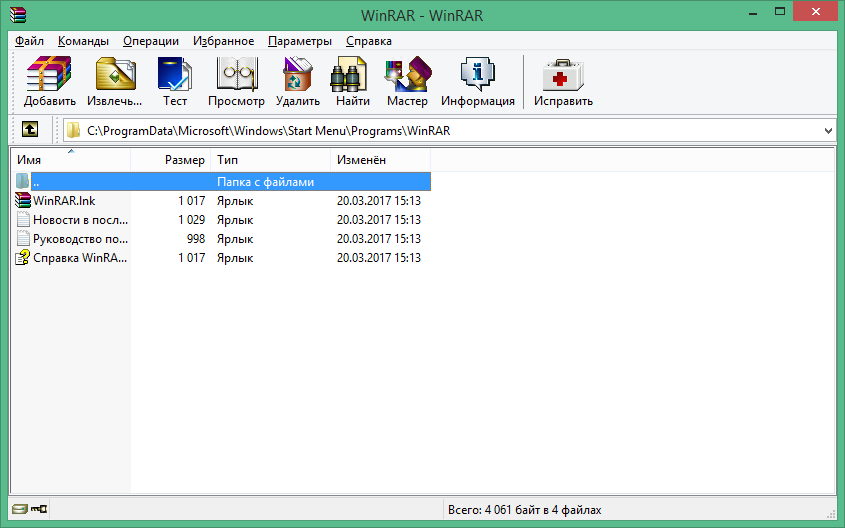
Winrar Archivator program ablak
- Ha nincs ilyen programja a számítógépen vagy a laptopon, akkor telepítse azt a telepítő fájl letöltésével a hivatalos segédprogram webhelyről.
- Kattintson a videofájlra a jobb egérgombbal, amelynek méretét csökkenteni szeretné.
- Válassza a "Hozzáadás az archívumhoz ...".
- A megjelenő ablakban megváltoztatjuk a paramétereket. Először válassza ki az archívum formátumát: itt mind a RAR, mind a ZIP -t veheti be. Most a legfontosabb a kompressziós módszer. Minél erősebb lesz, annál kevésbé lesz az archívum, de minél nagyobb a valószínűsége, hogy a fájl megsérül. A szokásos vagy jót az ellenőrzéshez veheti igénybe. Ha megfelelő vagy, akkor küldjön egy archívumot, és egyébként kipróbál más tömörítési módszereket.
- Ha további beállításokra van szüksége, telepítheti azokat különböző lapokra. Amikor minden konfigurálva van, nyomja meg az OK gombot, és várja meg a művelet végét. Kész!
A második módszer
Ha nem akarja összezavarni ezeket a kérdéseket, akkor használhatja a harmadik fél gyártóinak döntéseit. Például hasonló szolgáltatásokat kínálnak a Movavi. Letöltheti a programot a https: // www linkről.Movavi.Ru/támogatás/út/video-kompresszió.HTML, majd telepítse a számítógépére vagy a laptopjára. A gyártó biztosítja, hogy a fájlok minősége nem szenved, de tudjuk, hogy a változások erős tömörítésével továbbra is fennáll. De a programban beállíthat néhány paramétert (a kívánt fájlméret telepítésével), miközben befolyásolja a végeredményt.
Nem kell beszélnie arról, hogyan kell használni a segédprogramot, mivel a felülete nagyon egyszerű: Helyezzen be egy videót, válassza ki a formátumot, a kívánt fájl méretét, majd kattintson az OK gombra. Jobb, ha megjegyezzük a konverter videó Movavi néhány funkcióját. A program telepítésekor ügyeljen arra, hogy ellenőrizze egy pontot: Az egyik szakaszban javasoljuk a szoftver telepítését a Yandex -ből. Ott eltávolíthatja az ellenőrző jeleket, ha szükséges, annak ellenére, hogy szürkék.
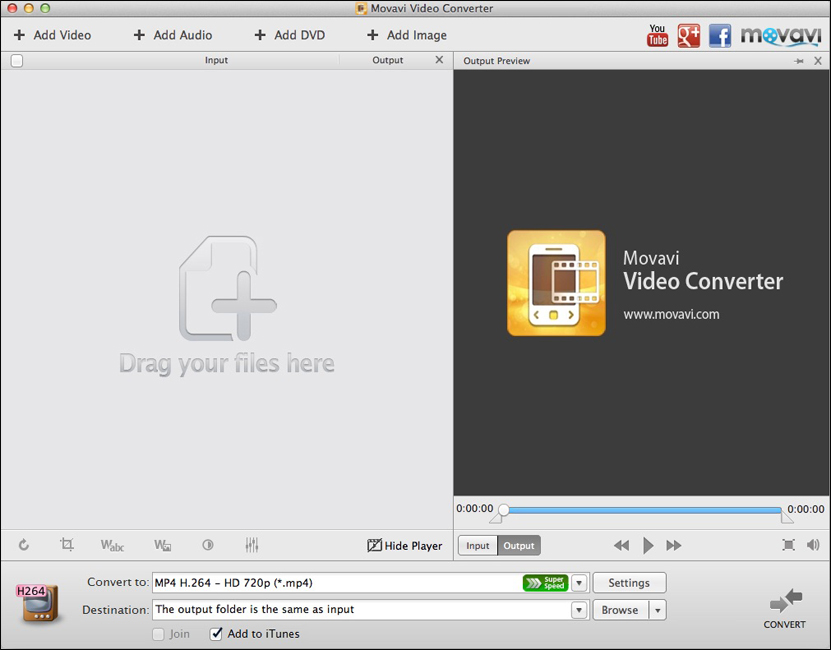
Movavi Video Converter ablak
A telepítés után kap egy hétnapos próbaverziót, majd fizetnie kell a termékért. De ha nem tetszik, akkor csak eltávolíthatja a segédprogramot. De barátaim, mindig más programokra is kereshetsz, amelyek szintén segíthetnek, és azok hatalmas összege valójában. És érdemes emlékezni arra, hogy az igazán jó szoftvert általában nem biztosítják ingyen. Nem vehetsz valamit ingyen a boltban, igaz?
Összefoglaljuk
Tehát ma megtanultuk, hogyan kell megnyomni az AVI -fájlt a minőség elvesztése és a veszteség nélkül. Még egyszer emlékezzünk arra, hogy a „veszteség nélkül” láthatatlanságot jelent. Vagyis amikor a felhasználó egyszerűen nem vesz észre a változásokat bizonyos tényezők miatt (emberi szem, monitor és így tovább). Reméljük, hogy elérte a célját, és minden a lehető legjobban ment. Ossza meg a megjegyzéseket úgy, ahogyan segített. Talán ez egy másik program vagy egy bizonyos beállítás kombinációja az archívumban.

